Correção: não é possível estabelecer uma conexão segura com o zoom
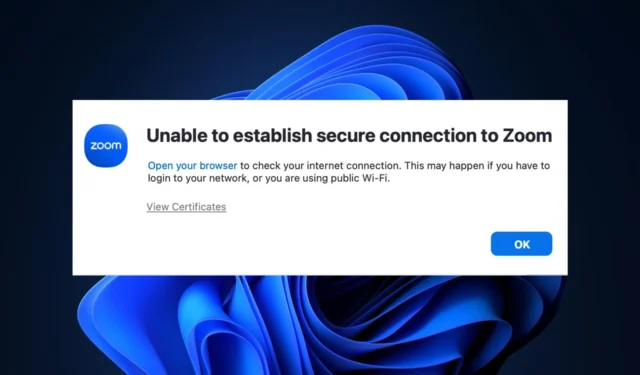
O Zoom é um dos softwares de videoconferência mais populares disponíveis atualmente. Alguns de seus usuários relataram que não conseguem acessar o serviço devido a erros de conexão.
Se você não conseguir acessar o Zoom devido ao erro de não conseguir estabelecer uma conexão segura com o Zoom, este artigo abordará as etapas necessárias para corrigi-lo.
O que causa a incapacidade de estabelecer uma conexão segura com o Zoom?
A seguir estão algumas das causas mais comuns de erro incapaz de estabelecer uma conexão segura com o Zoom:
- Conexão ruim com a Internet – Se a conexão com a Internet do seu PC for fraca ou instável, o Zoom terá dificuldades para se conectar ao servidor, o que pode causar a incapacidade de estabelecer uma conexão segura com o Zoom.
- Software desatualizado – Se você estiver executando uma versão desatualizada do aplicativo Zoom, encontrará erros ocasionais que podem impedir o acesso ao serviço.
- Dados corrompidos do aplicativo – Se o calendário existente ou os dados de contato do cliente Zoom estiverem corrompidos, isso pode levar a erros como a incapacidade de estabelecer uma conexão segura com o Zoom.
- Data e hora incorretas do sistema – Aplicativos como o Zoom funcionam em sincronia com datas e fusos horários internacionais; se a data ou hora do seu PC estiver incorreta, isso pode desencadear erros no cliente Zoom.
O que posso fazer se não conseguir estabelecer uma conexão segura com o Zoom?
Antes de prosseguirmos com soluções mais avançadas, aqui estão algumas correções rápidas que você pode tentar:
- Feche e reinicie o aplicativo Zoom.
- Corrija o congestionamento da rede .
- Faça login no portal da Web Zoom .
Se o erro permanecer sem correção, veja a seguir soluções avançadas de solução de problemas para ajudá-lo a resolvê-lo:
1. Exclua as configurações de integração de contatos e dados existentes
- Pressione a Windowstecla, digite o nome do seu navegador na barra de pesquisa e clique em Enter.
- Navegue até o site do Zoom e faça login na sua conta do Zoom usando suas credenciais.
- Clique no menu de navegação no canto superior direito e clique em Perfil.
- Em seguida, clique em Outros na seção Integração de calendário e contato e localize a integração existente.
- Clique no botão Excluir ao lado do calendário existente e da integração de contatos.
- Se um prompt de verificação aparecer, clique em Excluir novamente para confirmar.
- Depois que a configuração e os dados de contato forem excluídos, você poderá reconfigurar o calendário e as configurações de contatos do aplicativo Zoom.
Ao usar o Zoom Client, os arquivos podem ser corrompidos devido a padrões de armazenamento, falha de disco , vírus, etc. Se os dados do aplicativo estiverem corrompidos, isso pode levar a erros; excluí-lo é uma maneira de corrigir o erro.
2. Atualize o aplicativo Zoom
- Pressione a Windowstecla, digite Zoom na barra de pesquisa e clique Enterpara iniciar o aplicativo.
- Depois de fazer login, clique no ícone do perfil no canto superior direito da janela para abrir um menu suspenso. Clique em Verificar atualizações no menu suspenso para atualizar o aplicativo.
- Você receberá o prompt Você está atualizado se não houver atualizações disponíveis.
- No entanto, clique em Instalar para iniciar o processo e siga as instruções na tela para concluir a atualização.
- Quando a atualização estiver concluída, reinicie o seu PC e verifique se o erro foi corrigido.
Os desenvolvedores lançam atualizações ocasionais para corrigir bugs e erros; se o erro de conexão do Zoom for acionado por um bug, a atualização do aplicativo pode corrigi-lo.
3. Reinstale o Zoom
- Pressione a Windows tecla, digite Zoom na barra de pesquisa do Windows e selecione Desinstalar no menu suspenso.
- Reinicie o seu PC e navegue até a página de download do Zoom para baixar e instalar o aplicativo
A reinstalação do Zoom Client reverte o aplicativo para suas configurações padrão; isso pode ajudar a corrigir o erro de conexão.
4. Verifique a data e hora do seu PC
- Clique com o botão direito do mouse na hora e data na barra de tarefas e selecione Ajustar data/hora .
- Se a data ou a hora estiverem incorretas, alterne o botão para defini-los automaticamente.
- Como alternativa, clique em Alterar para defini-lo manualmente.
- Em seguida, ajuste a data e a hora e clique no botão Alterar .
- Agora, inicie o aplicativo Zoom para ver se o erro foi corrigido.
As mensagens de erro de zoom geralmente são acionadas devido a uma conexão de internet ruim. No entanto, também pode ser desencadeada por causas secundárias.
Com as etapas deste artigo, você poderá corrigir o erro de conexão impossível.



Deixe um comentário